Aktualisiert April 2024: Erhalten Sie keine Fehlermeldungen mehr und verlangsamen Sie Ihr System mit unserem Optimierungstool. Hol es dir jetzt unter diesen Link
- Laden Sie das Reparaturtool hier.
- Lassen Sie Ihren Computer scannen.
- Das Tool wird dann deinen Computer reparieren.
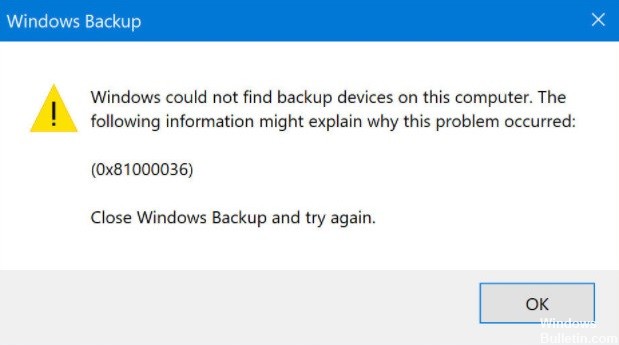
Fehler 0x81000036 kann auftreten, wenn das Betriebssystem das Sicherungsgerät auf Ihrem Computer nicht finden kann. In den meisten Fällen tritt dieses Problem auf, wenn versucht wird, ein Systemabbild zu sichern. Der Fehler tritt auch bei einfachen Sicherungsversuchen auf, wie von Internetnutzern gemeldet.
Was verursacht den Fehler 0x81000036 bei der Verwendung der Windows-Sicherung?
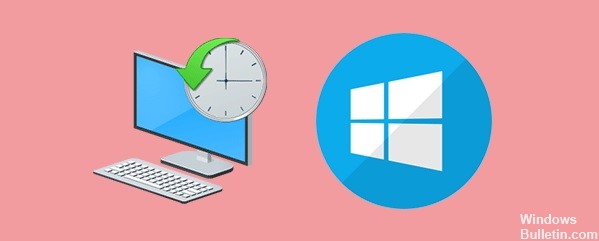
- Festplattenfehler: Wenn die Festplatte, die Sie für Backups verwenden, das falsche Format hat oder nicht genügend Speicherplatz darauf hat, tritt wahrscheinlich der Fehler 0x81000036 auf.
- Windows-Sandbox-Problem: Nach Ansicht vieler betroffener Benutzer ist die häufigste Ursache für diesen Fehlercode ein Konflikt zwischen der Windows-Sandbox-Umgebung und dem Windows-Sicherungsprozess.
- Beschädigter WindowsImageBackup-Ordner: Wenn die Daten in diesem Ordner beschädigt sind, können Sie keine neue Windows-Image-Datei für die Sicherung erstellen.
- Hyper-V-Konflikt: Ein weiterer potenzieller Schuldiger, der für diese Art von Windows-Sicherungsfehlercode verantwortlich sein könnte, ist Hyper-V.
Wie behebt man den Fehler 0x81000036 bei Verwendung der Windows-Sicherung?
Aktualisierung vom April 2024:
Sie können jetzt PC-Probleme verhindern, indem Sie dieses Tool verwenden, z. B. um Sie vor Dateiverlust und Malware zu schützen. Darüber hinaus ist es eine großartige Möglichkeit, Ihren Computer für maximale Leistung zu optimieren. Das Programm behebt mit Leichtigkeit häufig auftretende Fehler, die auf Windows-Systemen auftreten können – ohne stundenlange Fehlerbehebung, wenn Sie die perfekte Lösung zur Hand haben:
- Schritt 1: Laden Sie das PC Repair & Optimizer Tool herunter (Windows 10, 8, 7, XP, Vista - Microsoft Gold-zertifiziert).
- Schritt 2: Klicken Sie auf “Scan starten”, Um Windows-Registrierungsprobleme zu finden, die PC-Probleme verursachen könnten.
- Schritt 3: Klicken Sie auf “Repariere alles”Um alle Probleme zu beheben.
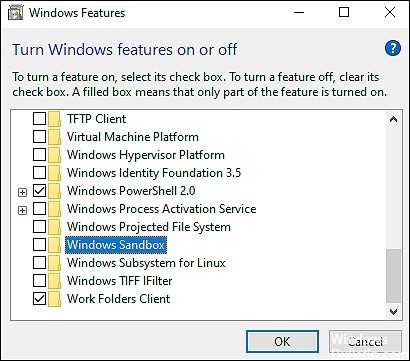
Schalten Sie die Windows-Sandbox aus
- Drücken Sie Windows + R, um das Dialogfeld Ausführen zu öffnen.
- Geben Sie „appwiz.CPL“ in das Textfeld des Dialogfelds ein und drücken Sie die Eingabetaste.
- Klicken Sie im Fenster „Programme und Funktionen“ auf „Windows-Funktionen aktivieren oder deaktivieren“.
- Suchen Sie im nächsten Fenster das Element Windows Sandbox und deaktivieren Sie es.
- Klicken Sie bei der Eingabeaufforderung für das Benutzerkonto (UAC) auf Ja, um fortzufahren.
Deaktivieren Sie Hyper-V
- Drücken Sie Windows + R, um das Dialogfeld Ausführen zu öffnen.
- Geben Sie im Textfeld des Dialogfelds „appwiz.cpl“ ein und drücken Sie die Eingabetaste.
- Klicken Sie im Fenster „Programme und Funktionen“ auf „Windows-Funktionen aktivieren oder deaktivieren“.
- Suchen Sie dann Hyper-V und deaktivieren Sie das entsprechende Kontrollkästchen.
- Klicken Sie an der Benutzerkonto-Eingabeaufforderung auf Ja und prüfen Sie, ob das Problem behoben ist.
Expertentipp: Dieses Reparaturtool scannt die Repositorys und ersetzt beschädigte oder fehlende Dateien, wenn keine dieser Methoden funktioniert hat. Es funktioniert in den meisten Fällen gut, wenn das Problem auf eine Systembeschädigung zurückzuführen ist. Dieses Tool optimiert auch Ihr System, um die Leistung zu maximieren. Es kann per heruntergeladen werden Mit einem Klick hier
Häufig gestellte Fragen
Wie behebe ich Windows 10-Sicherungsprobleme?
- Löschen Sie den WindowsImageBackup-Ordner.
- Formatieren Sie die externe Festplatte.
- Verwenden Sie ein Backup-Tool eines Drittanbieters.
- Entfernen Sie die EFI-Systempartition und die Wiederherstellungspartition.
- Systemschutz aktivieren.
- Deaktivieren Sie den Systemschutz und entfernen Sie Wiederherstellungspunkte.
- Ändern Sie die Festplattenzuordnung.
Was ist der beste Weg, um Ihren Windows 10-Computer zu sichern?
Führen Sie regelmäßig eine vollständige Sicherung Ihres Festplatten-Images mit Ihren Daten durch, indem Sie eine Software verwenden, die die Images lesen und bei Bedarf selektiv Dateien zur Wiederherstellung extrahieren kann. Sie benötigen ein sehr großes Ziellaufwerk, um Ihre Daten zu sichern, normalerweise eine externe Festplatte oder Speicherplatz in Ihrem Heimnetzwerk.
Warum schlägt die Windows-Sicherung immer fehl?
Der WindowsImageBackup-Ordner ist der Ort, an dem Windows Backup Ihr Systemabbild ablegt, wenn Sie ein Systemabbild erstellen. Dies kann Sie daran hindern, Ihr System zu sichern. Beschädigte Dateien haben einen Fehler in Ihrer Windows-Sicherung verursacht. Wenn sich auf Ihrer Festplatte beschädigte Dateien befinden, können Sie Ihr System möglicherweise nicht sichern.


